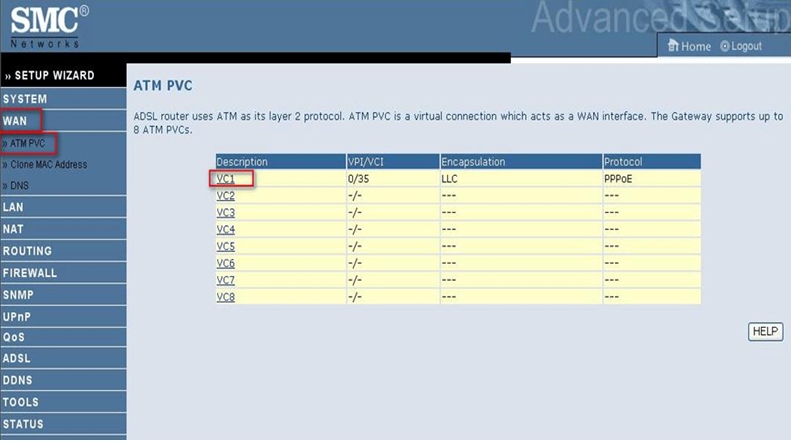Varför fungerar inte YouTube på min enhet? Om det är det du har letat efter på webben den senaste tiden har jag några användbara tips och lösningar som hjälper dig att lösa YouTube -problem.
Som du vet är YouTube förmodligen den största videohotellstjänsten på planeten.
Det Googleägda företaget hanterar videoöverföringstimmar varje minut. Faktum är att enligt en statistik,
Om du var tvungen att titta på varje YouTube -video som laddats upp hittills skulle det ta dig nära 400 år.
YouTube är en teknik skapad av människor som kan ha problem.
Ibland kan det vara ett problem med Googles datacenter och användare kan uppleva det som kallas ett YouTube -avbrott.
Om inte, kan ett annat problem vara anledningen till att du inte kan titta på dina favorit YouTube -videor.
Artikelinnehåll showLäs också: Komplett guide om YouTube -tips och tricks
Om du har problem med YouTube på din dator, Android eller iOS -enhet, här är några korrigeringar du kan prova innan du blir av med enheten.
YouTube fungerar inte: 8 sätt att lösa problem 2020
1. Kontrollera internetavbrott på internet
Som jag just nämnde finns det tillfällen då YouTube kraschar på grund av ett tekniskt fel. Nyligen var Googles molntjänst nere i cirka 4 timmar i vissa delar av USA och påverkade olika tjänster, inklusive YouTube.
Så innan du skyller på din oskyldiga enhet eller internetleverantörer bör du kontrollera om YouTube inte bara fungerar för dig eller inte fungerar för många användare.
För att kontrollera eventuella YouTube -avbrott eller driftstopp kan du besöka olika webbplatser inklusive Nedre detektor و Down For Everyone eller Just Me .
Chansen är mycket stor att nyheter om strömavbrott i sådana fall börjar dyka upp överallt. Du måste följa det officiella YouTube -kontot på den officiella Twitter -webbplatsen och det här är YouTube -länken @TeamYouTube För uppdateringar och uppföljning av eventuella uppdateringar, om problemet inte löses snabbt.
För de gånger du inte kan använda YouTube, här är det YouTubes alternativlista som du kan prova.
2. YouTube är förbjudet i din region
Det finns delar av världen där regeringen blockerar YouTube. Till exempel är Kina kanske det största exemplet på en sådan utveckling. Så det är möjligt att ditt land har blockerat åtkomst till YouTube av någon anledning. Eller helt enkelt blockerade regeringen i ditt hem åtkomst till YouTube under tentor.
Hur som helst kan du kolla webbplatsen Down For Everyone eller Just Me För att ta reda på exakt vad fallet är. Eller så kan du helt enkelt använda en annan internetanslutning som din mobila hotspot för att se om YouTube är nere eller blockerat av din ISP.
Prova ett VPN för att komma åt YouTube när det är blockerat
Hur som helst, om YouTube är blockerat av någon anledning, kan du för ett virtuellt privat nätverk eller VPN som öppnar dörren för dig. Här är några tjänster du kan prova.
3. YouTube fungerar inte i min webbläsare
Låt oss nu prata om några specifika plattformar. Om YouTube inte fungerar på din dator med Chrome -webbläsaren bör du ta hand om följande saker.
A. Starta om datorn och Google Chrome
Ja, det här är det mest omfattande råd som kundsupport kan ge dig. Men att starta om din dator och din webbläsare hjälper för det mesta.
Du kanske redan vet hur du startar om din Windows 10 -dator. Så här startar du om Google Chrome. Skriv följande i adressfältet och tryck på Retur. Se till att spara allt ditt arbete.
Chrome: gör en omstart
NS. Prova att rensa cacheminnet i Chrome om YouTube inte fungerar
Om YouTube inte fungerar efter omstart kan du överväga att rensa den gamla cachen i webbläsaren Chrome. Så här gör du -
- knacka på Lista de tre punkterna och rulla till mig inställningar .
- Bläddra ner för en titel Sekretess och säkerhet och klicka Rensa webbhistorik .
- Ställ in tidsintervallet som Hela tiden .
- bock Cachade bilder och filer . Du kan också välja Kokad och annan platsinformation om du vill den där .
- Klick Rensa data .
Att rensa webbläsarens cacheminne är också användbart när du inser att din YouTube -webbsida inte laddas helt på din enhet.
NS. Kontrollera om det finns misstänkta Chrome -tillägg installerade
Ibland kan en ond förlängning vara anledningen till att YouTube inte fungerar på Google Chrome. Du kan också söka efter dåliga tillägg som kan skada din webbläsare.
- knacka på Tre poäng lista .
- knacka på fler verktyg, Klicka sedan på Tillägg .
Dr .. Se till att Google Chrome är uppdaterat
Detta är också ett viktigt tips för att YouTube ska fungera smidigt. Du kan kontrollera om du kör den senaste versionen av Google Chrome genom att gå till Hjälp> Om Google Chrome .
E. Se till att Javascript -skript är aktiverat.
För att YouTube ska fungera bra är det också viktigt att JavaScript är aktiverat. Det är möjligt att vissa plugins har inaktiverat Javascript för YouTube.
- Gå till YouTube.com .
- knacka på låsa i adressfältet och klicka sedan på Webbplatsinställningar .
- Ställ sedan in alternativet Javascript على Tillåt (standard) .
4. Hur kan jag åtgärda YouTubes svarta skärmfel?
Om du får YouTube svart skärmfel på din dator. Nu, i det här fallet, kan problemet vara med YouTube och resultatet är att videon inte laddas alls. Men det kan vara på din sida.
Du kan försöka logga ut från ditt YouTube -konto och sedan logga in igen. Här är en viktig sak du behöver se om du har en annonsblockerare installerad i din webbläsare, det kan orsaka vissa problem. Försök i så fall att inaktivera det.
För att åtgärda YouTubes svarta skärmfel måste du dessutom följa samma steg som att rensa webbläsarens cache, uppdatera webbläsaren etc.
5. YouTube visar mig en grön skärm
En annan skärm som YouTube kan visa är grön när YouTube -videor inte laddas på din enhet. Det betyder också att problemet kan vara med din enhet och inte med YouTube. Så för att åtgärda YouTubes gröna skärmfel måste du göra två saker.
a. Inaktivera hårdvaruacceleration
Först måste du inaktivera hårdvaruacceleration i Chrome. Gå till Mer> Inställningar> Avancerat> Rulla ner till System . Stäng av knappen som säger Använd hårdvaruacceleration om det är möjligt . Klicka sedan på Starta om .
B. Uppdatera GPU -drivrutiner
Den andra saken är att du måste åtgärda GPU -problemen på din enhet. Så uppdatera dina grafikdrivrutiner till den senaste versionen och se om YouTube börjar fungera igen. Här. Processen varierar för olika GPU: er. Du kan till exempel använda GeForce Experience.
6. YouTube spelar dålig kvalitet
Det finns tillfällen då YouTube bara inte imponerar på oss genom att erbjuda videokvalitet under genomsnittet. Du kanske har sett några videor som spelas upp i 720p när de laddades upp i 4K. I det här fallet kan det hjälpa att ladda om webbläsarfliken.
Nu beror den dåliga YouTube -videokvaliteten mest på att din internetanslutning inte är tillräckligt snabb. Till exempel, om du vill strömma 4K -video utan buffring, bör anslutningshastigheten vara mer än 20 Mbps.
Dålig YouTube -videokvalitet på smartphones
Men om vi pratar om smartphones, som Android- och iOS -enheter, finns det en annan anledning till att du inte kan titta på videor i full kvalitet även om du har en snabb anslutning. Det beror på att YouTube automatiskt begränsar videokvaliteten baserat på din skärmupplösning.
Det betyder att om din smartphone har en Full HD -skärm kan du inte titta på någon 4K UHD -video.
Så det här var de tips och tricks som du kan prova om YouTube slutar fungera på din bärbara eller stationära dator. Låt oss nu prata om YouTube på smartphones.
7. YouTube fungerar inte på Android
Jag tror att fler nuförtiden tittar på YouTube -videor på sina smartphones. Du kanske har sett pendlare på tunnelbanan limmade till sina favoritkattvideor. Så om YouTube inte fungerar på din Android -enhet kan du prova följande steg:
a. Starta om YouTube -appen och din Android -enhet
Återigen skulle jag vilja understryka det faktum att omstart av din enhet kan vara riktigt bra ibland.
NS. Rensa appdata
Det är möjligt att YouTube -appen som lagras på din enhet kan vara skadad. Så, i det här fallet, gå till sidan Ansökningsinformation I Inställningar app> tryck på lagring> tryck på rensa cacheminnet .
NS. Se till att vissa andra appar inte blockerar YouTube
Nu är det möjligt att vissa andra appar på din Android -telefon kan hindra YouTube från att fungera korrekt. I värsta fall kan det finnas skadlig kod som döljer sig i allmänhet eller om du använder en enhet med föräldrakontroll påslagen. Du kan ha installerat några tredjepartsappar för att blockera YouTube och glömde att inaktivera det.
D- Volymknappen fungerar inte på YouTube-appen
Detta är ett annat men konstigt problem som kan uppstå med YouTube -appen. Av någon anledning slutar volymknappen att fungera när du använder appen. I det här fallet kan du helt enkelt starta om enheten. Se också till att ljudet inte är inaktiverat i systeminställningarna.
8. YouTube fungerar inte på iPhone eller iPad
För de gånger då YouTube slutar arbeta med din iOS -iPhone eller iPad liknar historien om att åtgärda problemet något som Android.
NS. Starta om din iPhone eller iPad när YouTube inte fungerar
Precis som med din Android -enhet kan omstart av din iPhone eller iPad lösa problemet som hindrar YouTube från att fungera korrekt på din telefon. Du kanske vill prova det före allt annat.
NS. Uppdatera YouTube -appen och iOS -versionen
Det första du behöver göra är att se till att din enhet kör de senaste uppdateringarna för både YouTube och iOS.
På din iOS -enhet kan du inte ta bort cacheminnet som du kan göra på Android. Så du bör överväga att installera om YouTube -appen om det orsakar problem.
NS. Kontrollera din lagring
Om lagringsutrymmet på din iOS -enhet har nått sina gränser kan det orsaka problem för YouTube -appen. Detta beror på att även när du strömmar en video lagras data tillfälligt på din enhet. Om det tillgängliga lagringsutrymmet är mindre kan YouTube ha problem.
Verifiering av mobildata är aktiverad
Om du inte använder YouTube på en WiFi -anslutning, se till att mobildata inte är inaktiverad för YouTube -appen. Annars fungerar det inte korrekt på din iPhone eller iPad. Gå till Inställningar> Mobildata . Kontrollera här om du har aktiverat mobildata för YouTube.
Så, killar, det här var YouTube som inte fungerade problem i din webbläsare, Android -enhet eller iOS -enhet och de lösningar du kan försöka fixa dem. Om du har något att lägga till kan du släppa dina tankar i kommentarerna.